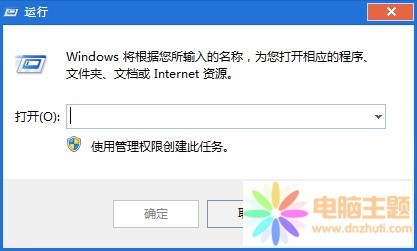分享到:
我可以:
邀请好友来看>>
如何通过cmd进入硬盘文件?
23浏览 / 0回复
| 发表于 2017-08-14 16:43:01 楼主 | |
|
在w indows操作系统中拥有命令 行工具(cmd),命令提示符是在操作系统中,提示进行命令 输入的一种工作提示 符,cmd具有强大的功能,有时候在电脑出问题后,我们就能够通过cmd来查看硬盘文件,下面小编就叫大家如何通过cmd进入硬盘文件。 1:首先打开开始菜单。找到运行并点击。
2:输入“cmd”并回车。 3:然后在命令提示符中输入d:,这样就是进入d盘的根目录了。 4:接着在cmd中输入dir,这样就能够看到d盘中所有的文件夹和选项。 5:如果想要进入某一个具体的文件夹,首先要输入cd,但不能回车。 6:然后在后边输入想要进入的文件夹路径,即可进入该文件夹。 以上就是关于cmd进入硬盘文件的具体操作。通常情况下,我们不用使用的这个方法,需要哪个文件直接去计算机搜索就好,但是对于一些常用的程 序文件,小编觉得这样的方法更加方便。 |
|
|
个性签名:无
|